Hướng dẫn điều khiển MacBook từ xa trên OPPO Find N5

OPPO Find N5 là một trong những điện thoại với thiết kế gập siêu mỏng nhất thế giới và hiệu suất mạnh mẽ. Chiếc điện thoại này không chỉ nổi bật với độ mỏng chỉ 4.21 mm khi mở và 8.93 mm khi gập, mà còn sở hữu tính năng điều khiển MacBook từ xa thông qua ứng dụng O+ Connect for Mac.
Với khả năng này, người dùng có thể dễ dàng điều khiển máy Mac của mình trên màn hình điện thoại, thực hiện các tác vụ như kéo và thả tệp, và biến Find N5 thành một công cụ trình bày linh hoạt. Hãy cùng CellphoneS, khám phá tính năng độc đáo này để biến OPPO Find N5 thành một trợ thủ đắc lực trong mọi tình huống.
Giới thiệu tính năng điều khiển MacBook từ xa trên OPPO Find N5
Tính năng điều khiển từ xa trên OPPO Find N5 cho phép người dùng xem và điều khiển diện MacBook từ xa trên màn hình điện thoại. Người dùng có thể thực hiện các tác vụ như làm công cụ trình bày, kéo và thả tệp giữa Mac và điện thoại, giúp việc chia sẻ dữ liệu trở nên nhanh chóng và tiện lợi hơn.
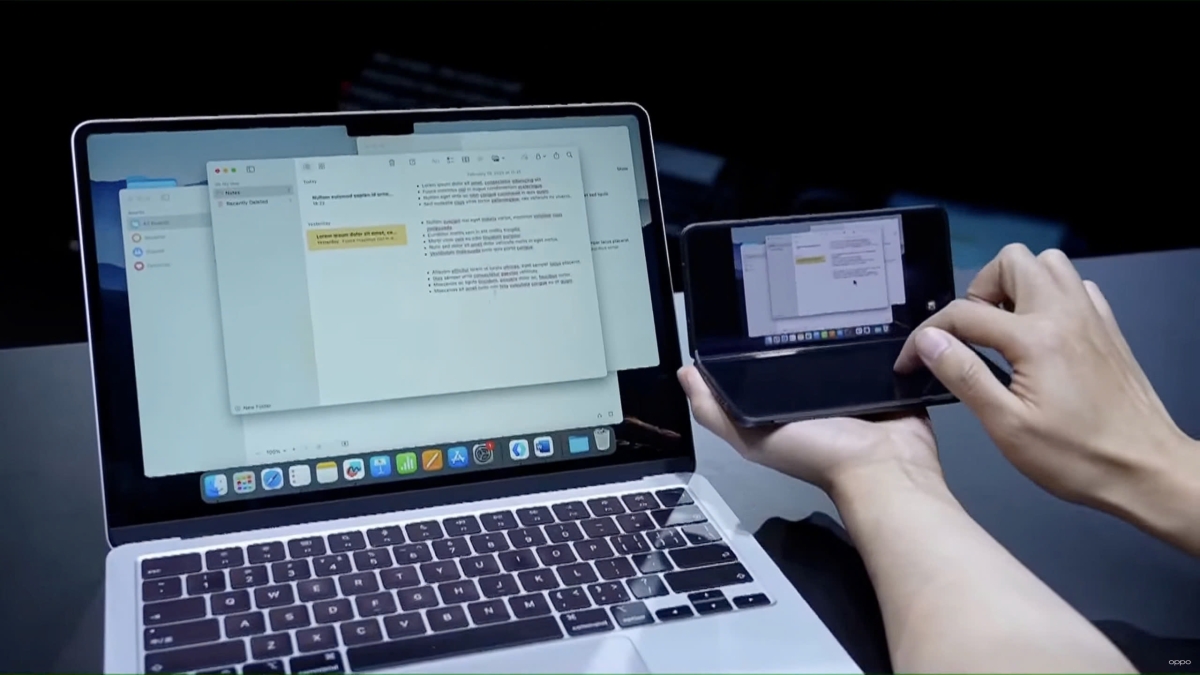
Hướng dẫn sử dụng tính năng diều khiển MacBook từ xa
Để sử dụng OPPO Find N5 làm công cụ trình bày và tận dụng chế độ chia đôi màn hình, kéo và thả tệp trực tiếp từ MacBook, bạn có thể thực hiện các bước sau:
Bước 1: Cài đặt và thiết lập O+ Connect for Mac
Để bắt đầu điều khiển MacBook từ xa trên OPPO Find N5, bạn cần cài đặt ứng dụng O+ Connect for Mac. Hãy truy cập trang web chính thức của OPPO để tải ứng dụng này về MacBook của bạn.
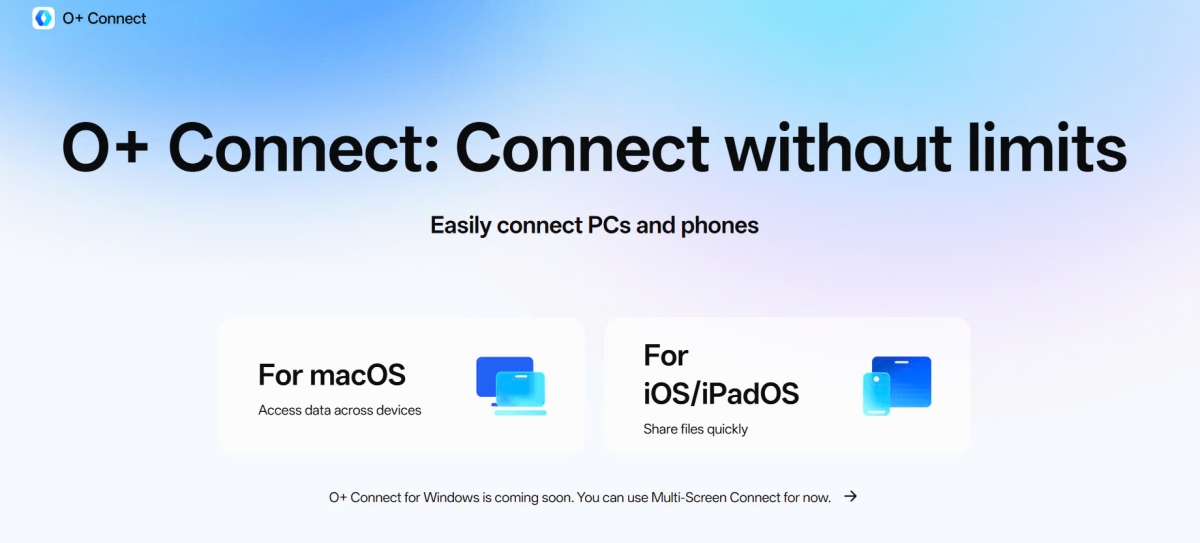
Sau khi tải về, hãy cài đặt ứng dụng trên MacBook để thiết lập kết nối với Find N5 và đăng nhập tài khoản OPPO để đồng bộ hóa và kết nối dễ dàng với điện thoại.
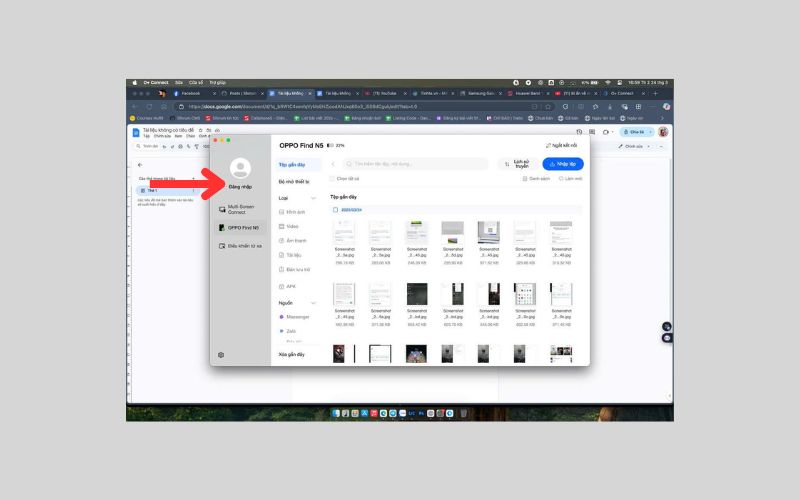
Bước 2: Kết nối Find N5 với MacBook
Đăng nhập cùng tài khoản OPPO với Macbook trên Oppo Find N5 để đồng bộ hóa. Sau đó, mở cài đặt và tìm kiếm "Multi-Screen Connect". Trong Multi-Screen Connect kết nối và nhấn chọn thiết bị Macbook
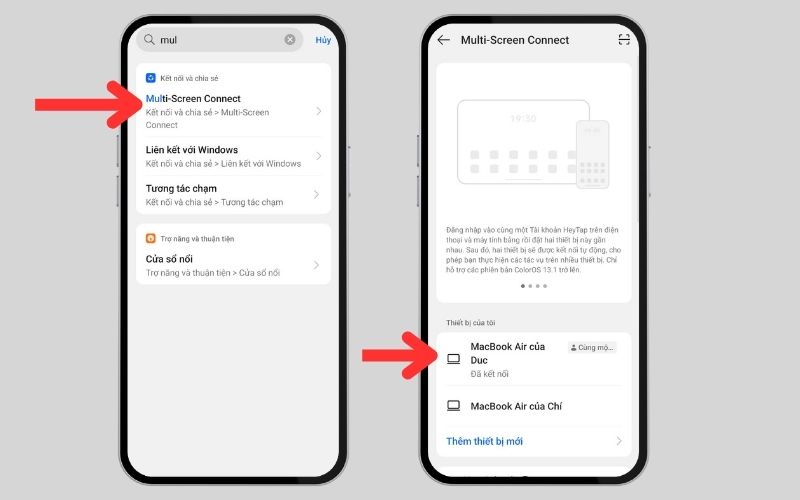
Bước 3: Điều khiển MacBook từ Xa
Trong Multi-Screen Connect, chọn tính năng "Điều khiển từ xa". Sau dó, tiếp tục chọn "Máy tính từ xa" để bắt đầu điều khiển MacBook từ Oppo Find N5.
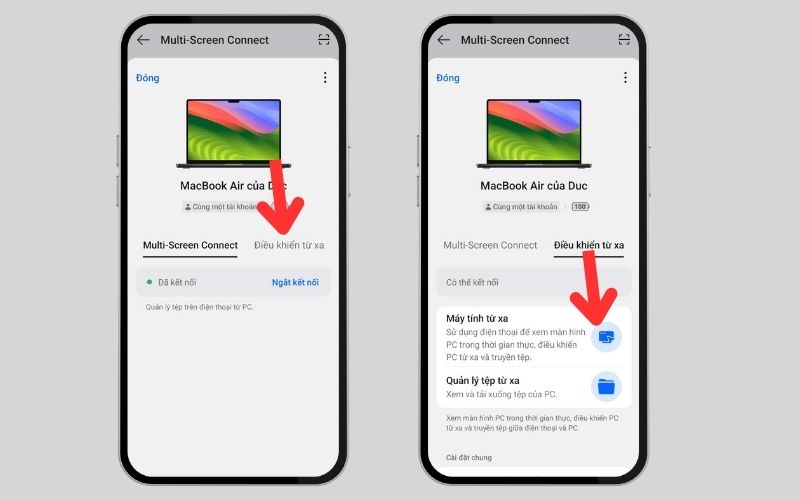
Bước 4: Sử dụng Oppo Find N5 làm công cụ trình bày
Sau khi truy cập chế độ điều khiển máy tính từ xa, Oppo Find N5 đã ở chế độ trình chiếu Macbook. Giờ đây, bạn có thể truy cập vào bất kỳ nội dung nào trên Macbook bạn muốn trình chiếu.
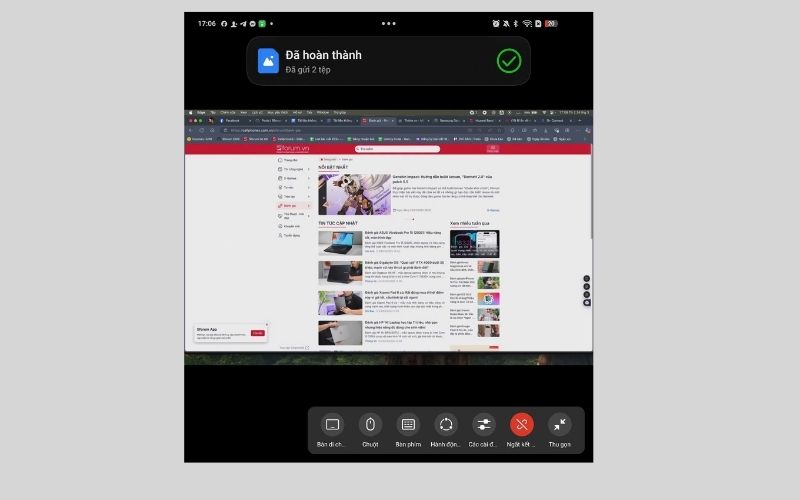
Bạn có thể chọn một trong các chế độ chế độ "Chuột", "Bàn phím", "bàn di chuyển",...
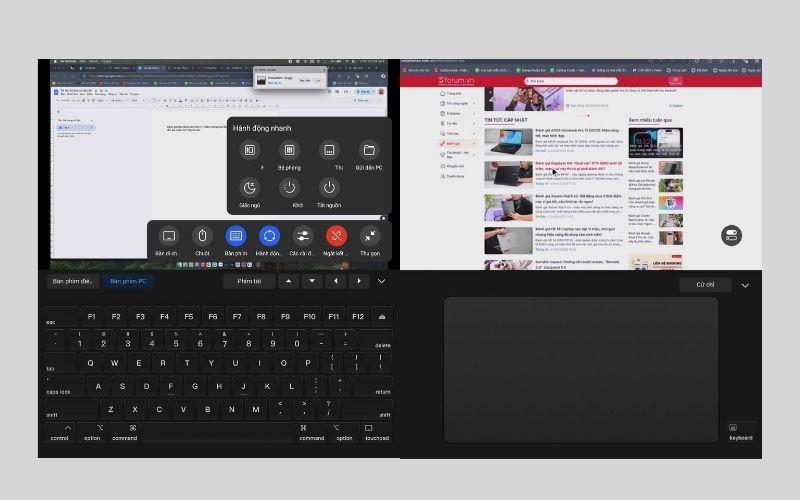
Bằng cách tận dụng các tính năng này, bạn có thể biến OPPO Find N5 thành một công cụ trình bày mạnh mẽ và linh hoạt.
Bước 5: Kéo và thả tệp từ Macbook qua Oppo Find N5
Sử dụng chế độ chia màn hình thành hai phần: một phần hiển thị giao diện macOS, một phần hiển thị ứng dụng muốn gửi tin nhắn. Sau đó chọn tệp tin từ Macbook mà bạn muốn chia sẻ đến Oppo
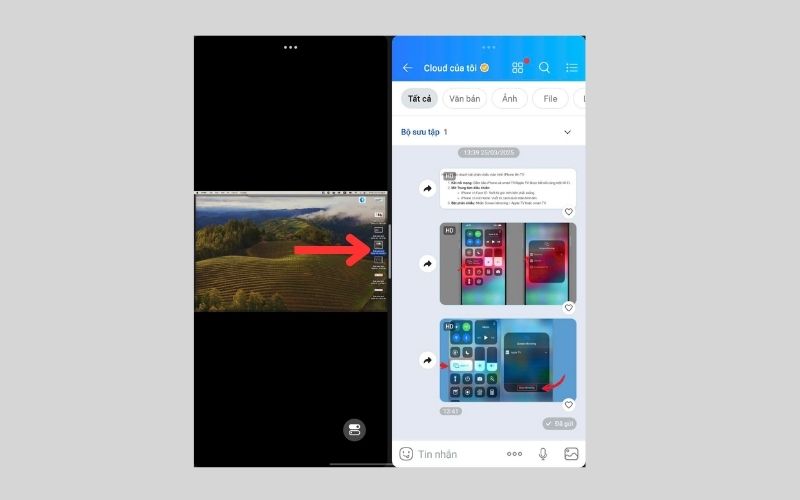
Sau đó, nhấn giữ và kéo tệp từ màn hình macOS trên Find N5 thả trực tiếp vào ứng dụng khác trên điện thoại. Tính năng này cho phép bạn chia sẻ tệp nhanh chóng mà không cần dây cáp kết nối.
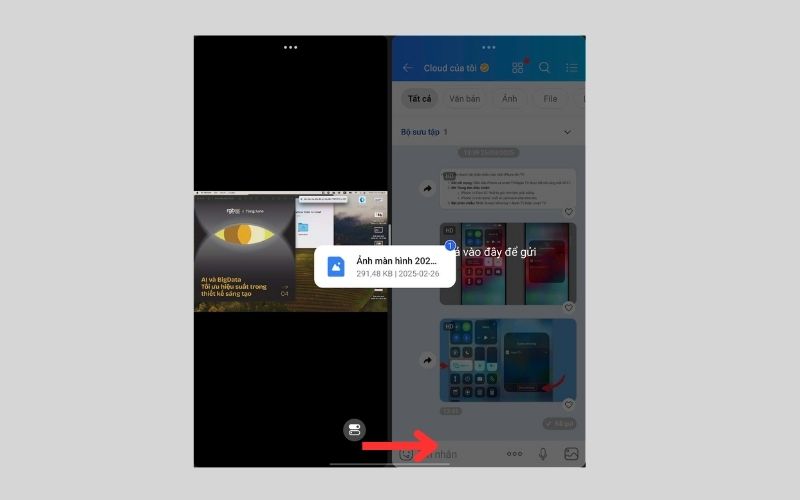
Lưu ý khi sử dụng tính năng điều khiển Macbook từ xa
Khi điều khiển MacBook từ xa trên OPPO Find N5, bạn cần thực hiện đủ một số lưu ý quan trọng dưới đây:
- Cài đặt O+ Connect for Mac: Tải và cài đặt ứng dụng O+ Connect for Mac trên MacBook để kết nối với Find N5.
- Đồng bộ hóa tài khoản: Đăng nhập cùng tài khoản OPPO trên cả Find N5 và MacBook để đồng bộ hóa và kết nối dễ dàng.
- Cho phép quyền truy cập: Khi kết nối, bạn cần cho phép ứng dụng O+ Connect truy cập vào MacBook của mình. Điều này bao gồm cấp quyền cho ứng dụng để điều khiển từ xa.
Với những tính năng vượt trội và khả năng kết nối đa thiết bị, OPPO Find N5 không chỉ là một chiếc điện thoại thông minh mà còn là một công cụ hỗ trợ đắc lực cho công việc và trình bày. Hãy khám phá và tận dụng tối đa tiềm năng của OPPO Find N5 để nâng cao hiệu quả công việc và trải nghiệm của bạn
Mua ngay OPPO Find N5 - chiếc điện thoại gập siêu mỏng và mạnh mẽ, với khả năng điều khiển MacBook từ xa để biến trải nghiệm công việc và giải trí của bạn trở nên linh hoạt và tiện lợi hơn bao giờ hết
[Product_Info id='98769']
Xem thêm:








Bình luận (0)